迅雷影音怎么随手截取GIF图片?
时间:1970-01-01 | 作者:网络 | 阅读:32迅雷影音怎么随手截取GIF图片?
迅雷影音不仅可以用来播放视频,还可以用来制作GIF动态图片(俗称动图)。怎么样,小伙伴们一定心动了吧,下面就来随我一起制作吧!
1、启动迅雷影音,点击打开文件。
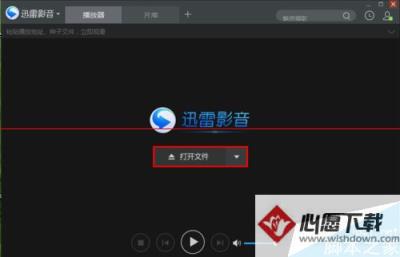
2、在本地电脑上找一个用来制作 GIF 动图的素材视频,打开。

3、在屏幕正中右击鼠标,选择“GIF图截取”。
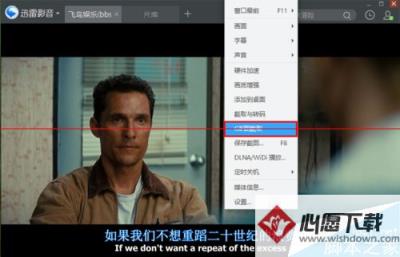
4、这时,会打开如图所示的制作界面。
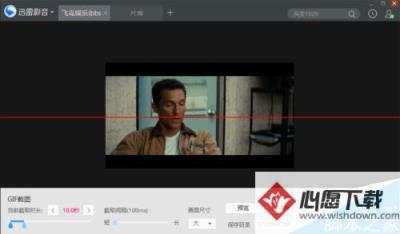
5、下面对各项作一下说明。截取时长:确定GIF动图的播放时长。
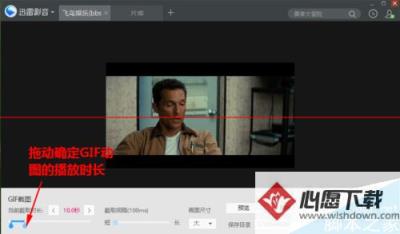
6、截取间隔:即每秒钟截取多少帧画面,当然是时间越短画面越流畅。
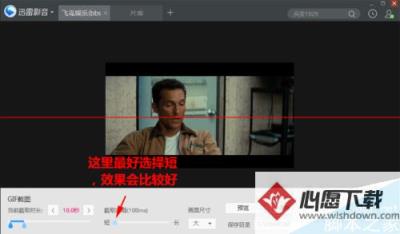
7、画面尺寸:这个大家应该都能理解,根据自己的需要自行确定,就不多说了。
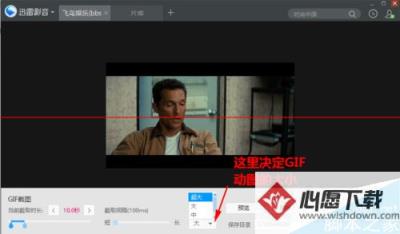
8、点击“预览”可以事先查看做好的图片是什么样子的。
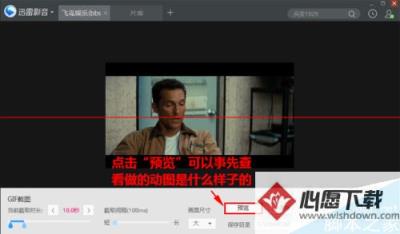
9、如果觉得图片做得满意,可以点击“保存”,这样GIF图片就做好了。
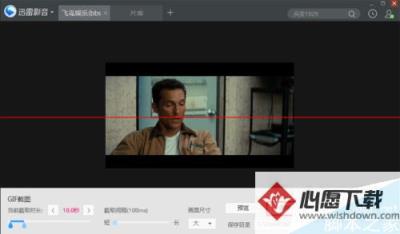
注意事项:点击“预览”尚未点击“保存”时,图片并没有实际存储在电脑上,你此时关闭迅雷影音,则不会得到任何图片。
来源:网络
免责声明:文中图文均来自网络,如有侵权请联系删除,心愿游戏发布此文仅为传递信息,不代表心愿游戏认同其观点或证实其描述。
相关文章
更多-
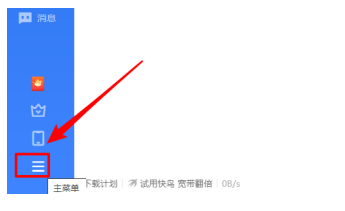
- 迅雷如何设置下载完成时播放关联
- 时间:2025-12-02
-
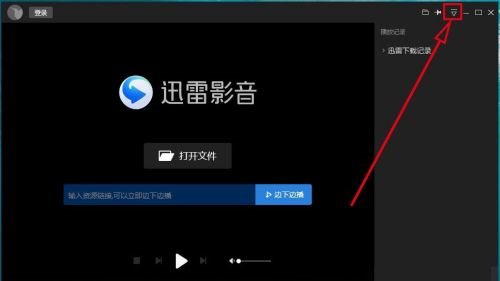
- 迅雷影音侧边栏怎么设置启动时关闭
- 时间:2025-10-13
-
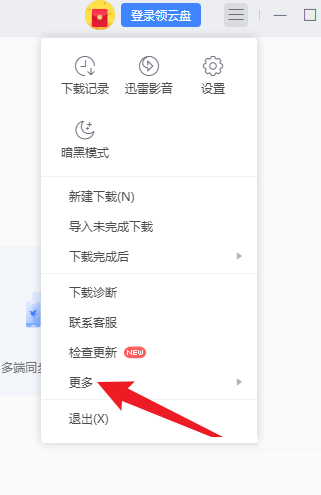
- 迅雷怎么查看关于迅雷
- 时间:2025-09-18
-

- 迅雷看看播放器和迅雷影音的经验值是分开算还是合并累计?
- 时间:1970-01-01
-

- 迅雷影音如何将影片分享给好友?
- 时间:1970-01-01
-
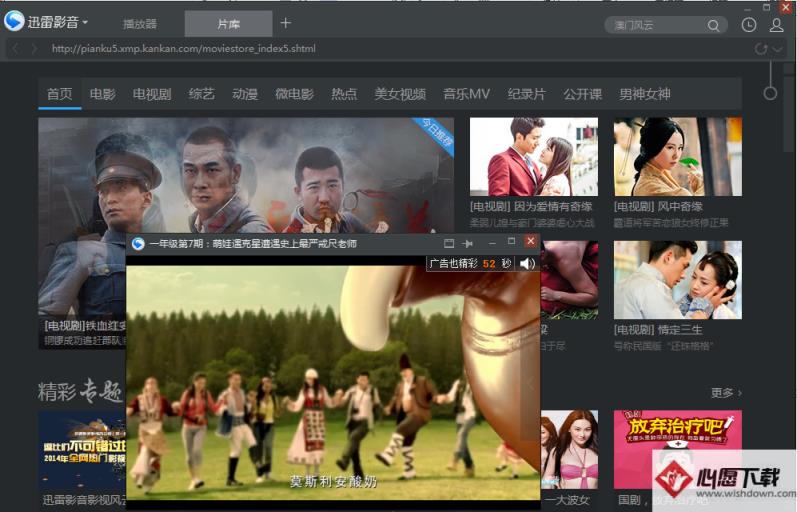
- 迅雷影音什么是窗口分离?
- 时间:1970-01-01
-
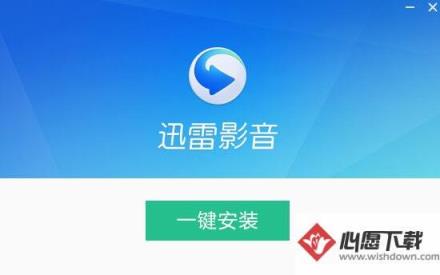
- 迅雷影音为什么在线匹配的字幕是错的?
- 时间:1970-01-01
-

- 如何设置取消开机自动启动迅雷影音?
- 时间:1970-01-01
精选合集
更多大家都在玩
大家都在看
更多-

- 合成神龙小游戏推荐
- 时间:2026-01-15
-

- 傻子网名男生两个字霸气(精选100个)
- 时间:2026-01-15
-

- 千年寻仙追杀仇人攻略
- 时间:2026-01-15
-

- 空灵诗篇商店换购教程
- 时间:2026-01-15
-

- 支付宝怎么发送口令红包?支付宝发送口令红包的方法
- 时间:2026-01-15
-

- 玉茗茶骨第4集剧情介绍
- 时间:2026-01-15
-
- 抖音切片是怎么赚钱的?
- 时间:2026-01-15
-

- 好听昵称唯美男生霸气网名(精选100个)
- 时间:2026-01-15


![《这是我的土地》 v1.0.3.19014升级档+未加密补丁[ANOMALY] v1.0.3.19014](https://img.wishdown.com/upload/soft/202601/04/1767522369695a4041041f4.jpg)




![《海港物语》 v1.2.0升级档+未加密补丁[TENOKE] v1.2.0](https://img.wishdown.com/upload/soft/202601/15/176846413069689f02db6a0.jpg)




